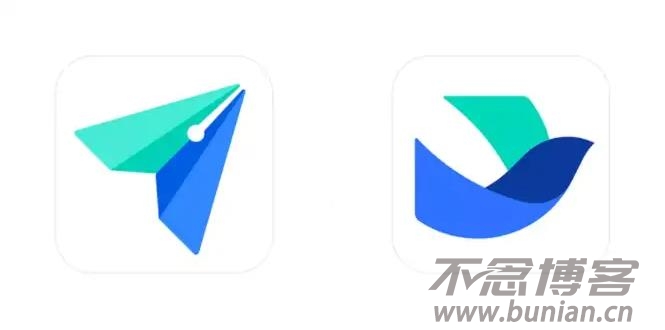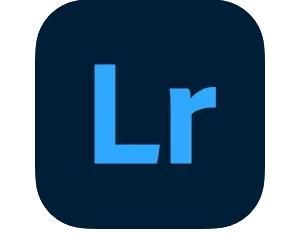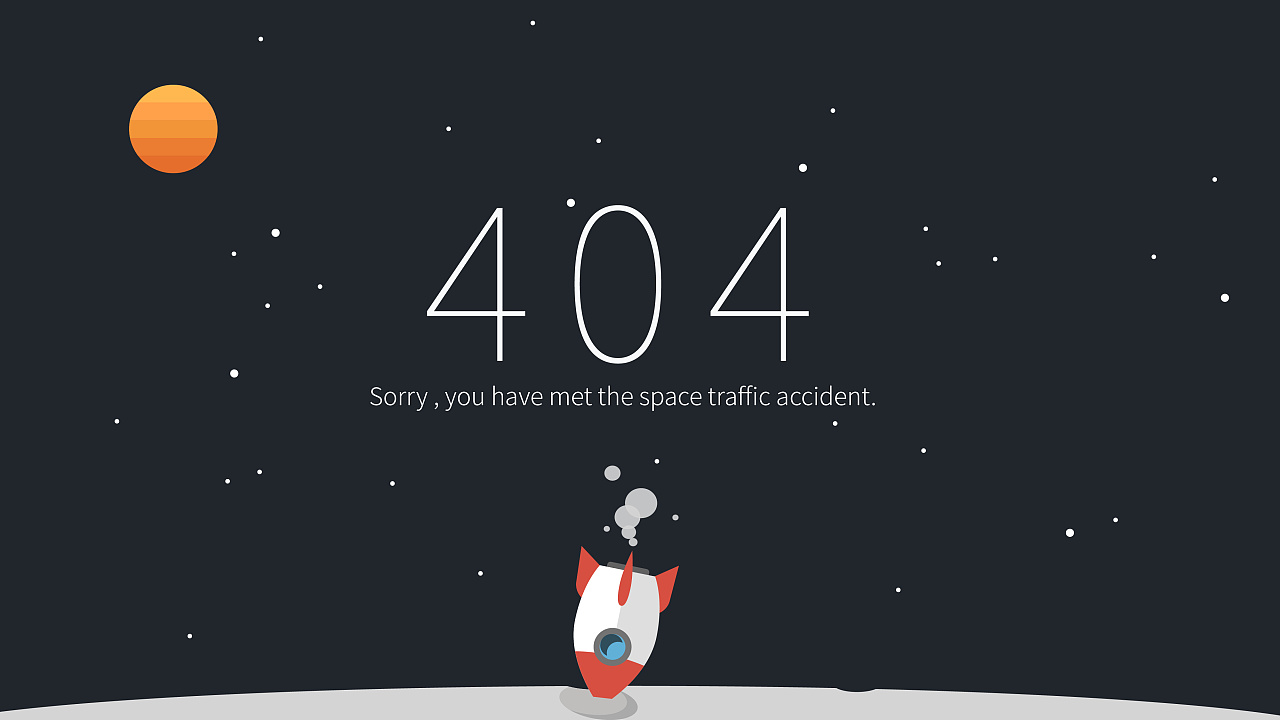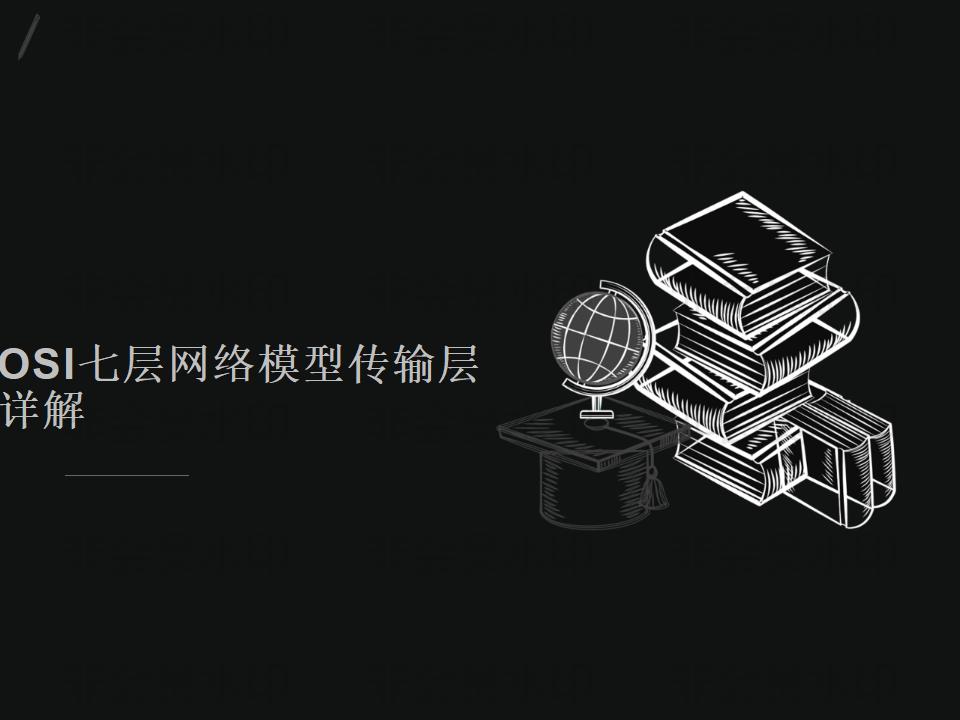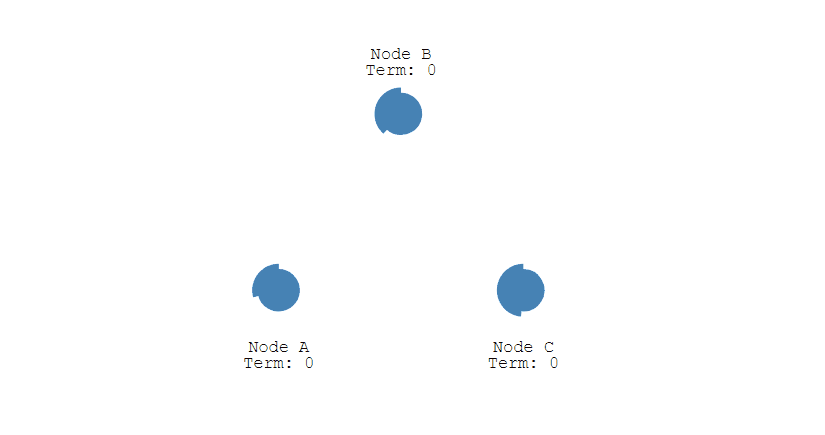钉钉是由阿里巴巴集团推出的一款免费沟通和协同多端平台,钉钉可以用于考勤打卡签到、审批、公告、钉邮、日志等多种功能,有效的帮助中小型企业更好的管理。那钉钉软件怎么下载呢?小编今天就用本篇文章来详细的教大家如何正确的下载钉钉软件。
![钉钉软件怎么下载?(电脑+手机下载钉钉app教程) 图片[1]-钉钉软件怎么下载?(电脑+手机下载钉钉app教程)](https://www.bunian.cn/wp-content/uploads/2024/04/360jietu20240426155501644.jpg)
钉钉软件怎么下载?
钉钉官方网址:https://www.dingtalk.com/download#/
钉钉软件下载非常的简单,只需要大家找到官网即可轻松下载,上方就是钉钉的官方网址,下面我们来看看详细的下载安装教程。
电脑端下载钉钉图文教程:
1、打开浏览器复制粘贴上方钉钉官方网址,回车即可进入以下页面,钉钉支持Android、iOS、ipadOS、macOS、Windows、Linux端使用,这里大家根据自己的系统来选择对应的版本点击下载。
![钉钉软件怎么下载?(电脑+手机下载钉钉app教程) 图片[2]-钉钉软件怎么下载?(电脑+手机下载钉钉app教程)](https://www.bunian.cn/wp-content/uploads/2024/04/360jietu20240426152522402.jpg)
2、自定义或是默认下载路径,点击“下载”按钮。
![钉钉软件怎么下载?(电脑+手机下载钉钉app教程) 图片[3]-钉钉软件怎么下载?(电脑+手机下载钉钉app教程)](https://www.bunian.cn/wp-content/uploads/2024/04/360jietu20240426153639133.jpg)
3、下载完成后找到储存的路径,双击钉钉图标进行安装。
![钉钉软件怎么下载?(电脑+手机下载钉钉app教程) 图片[4]-钉钉软件怎么下载?(电脑+手机下载钉钉app教程)](https://www.bunian.cn/wp-content/uploads/2024/04/360jietu20240426153721861.jpg)
4、等待下载安装程序。
![钉钉软件怎么下载?(电脑+手机下载钉钉app教程) 图片[5]-钉钉软件怎么下载?(电脑+手机下载钉钉app教程)](https://www.bunian.cn/wp-content/uploads/2024/04/360jietu20240426153743245.jpg)
5、选择安装路径后点击“安装”。
![钉钉软件怎么下载?(电脑+手机下载钉钉app教程) 图片[6]-钉钉软件怎么下载?(电脑+手机下载钉钉app教程)](https://www.bunian.cn/wp-content/uploads/2024/04/360jietu20240426153833333.jpg)
6、正在安装等待即可。
![钉钉软件怎么下载?(电脑+手机下载钉钉app教程) 图片[7]-钉钉软件怎么下载?(电脑+手机下载钉钉app教程)](https://www.bunian.cn/wp-content/uploads/2024/04/360jietu20240426153841757.jpg)
7、安装完后点击“完成安装”,双击桌面钉钉客户端进入后注册登录就可以使用了。
![钉钉软件怎么下载?(电脑+手机下载钉钉app教程) 图片[8]-钉钉软件怎么下载?(电脑+手机下载钉钉app教程)](https://www.bunian.cn/wp-content/uploads/2024/04/360jietu20240426153905302.jpg)
手机端下载钉钉图文教程:
手机端下载可以直接到应用商店搜索钉钉进行下载,也可以通过微信扫描官方二维码进行下载。
![钉钉软件怎么下载?(电脑+手机下载钉钉app教程) 图片[9]-钉钉软件怎么下载?(电脑+手机下载钉钉app教程)](https://www.bunian.cn/wp-content/uploads/2024/04/360jietu20240426154130635.jpg)
点击获取进行下载,下载完成后打开同样也是注册登录后就可以使用了。
![钉钉软件怎么下载?(电脑+手机下载钉钉app教程) 图片[10]-钉钉软件怎么下载?(电脑+手机下载钉钉app教程)](https://www.bunian.cn/wp-content/uploads/2024/04/initpintufuben-25.jpg)
总结:以上就是钉钉软件电脑和手机端的下载方法,非常的简单,钉钉是一款功能强大的办公软件,拥有多种使用的功能,有效提高大家的沟通效率以及方便协同办公,需要使用的用户们就去下载吧!
© 版权声明
本站文章由不念博客原创,未经允许严禁转载!
THE END